از طریق منوی جستجو مطلب مورد نظر خود در وبلاگ را به سرعت پیدا کنید
روش ایجاد Bootable CentOS USB Stick روی لینوکس
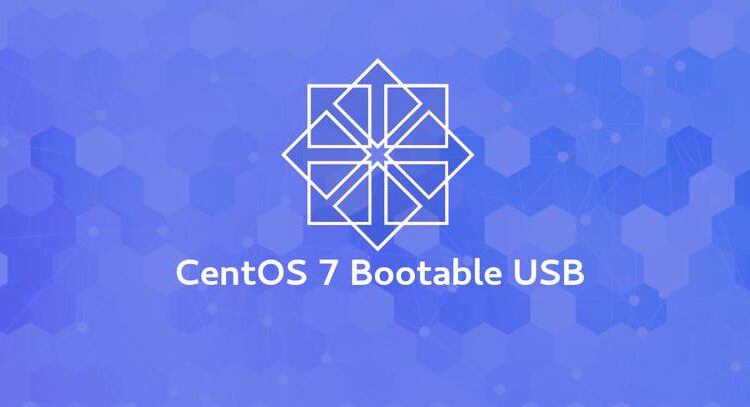
سرفصلهای مطلب
این آموزش روش ایجاد بوتبل را توضیح می دهد CentOS USB از لینوکس terminal. میتوانید از این USB برای راهاندازی و آزمایش یا نصب استفاده کنید CentOS روی هر رایانه ای که از بوت شدن از طریق USB پشتیبانی می کند.
پیش نیازها
- یک درایو USB 8 گیگابایتی یا بزرگتر.
- رایانه ای که هر توزیع لینوکس را اجرا می کند.
در حال دانلود CentOS فایل ISO
دانلود کنید CentOS فایل ISO از CentOS دانلودها
page، جایی که می توانید بین «DVD ISO» و «Minimal ISO» یکی را انتخاب کنید.
تصویر حداقل نصب فقط شامل بسته های مورد نیاز برای داشتن یک عملکرد است CentOS سیستم. تصویر DVD شامل تمام بسته هایی است که می توان با استفاده از نصب کننده نصب کرد.
به احتمال زیاد، شما می خواهید نسخه “DVD ISO” را دانلود کنید.
ایجاد Bootable CentOS USB Stick روی لینوکس
ابزارهای رابط کاربری گرافیکی مختلفی وجود دارد که به شما امکان می دهد تصاویر ISO را روی درایوهای USB فلش کنید. در این آموزش یک بوتبل ایجاد می کنیم CentOS استیک USB با استفاده از dd فرمان
ایجاد Bootable CentOS USB Stick روی لینوکس سریع و آسان است process، فقط مراحل زیر را دنبال کنید.
-
درایو فلش USB را در درگاه USB قرار دهید.
-
نام درایو USB خود را با
lsblkدستور:lsblkخروجی به شکل زیر خواهد بود:
NAME MAJ:MIN RM SIZE RO TYPE MOUNTPOINT sda 8:0 0 465.8G 0 disk └─sda1 8:1 0 465.8G 0 part /data sdx 8:16 1 7.5G 0 disk └─sdx1 8:17 1 7.5G 0 part /run/media/rasanegar/Kingston nvme0n1 259:0 0 232.9G 0 disk ├─nvme0n1p1 259:1 0 512M 0 part /boot ├─nvme0n1p2 259:2 0 16G 0 part [SWAP] └─nvme0n1p3 259:3 0 216.4G 0 part /در این مثال، نام دستگاه USB است
/dev/sdx، اما این ممکن است متفاوت باشد روی سیستم شما -
در اکثر توزیعهای لینوکس، درایو فلش USB بهطور خودکار هنگام قرار دادن نصب میشود. قبل از فلش کردن تصویر، مطمئن شوید که دستگاه USB نصب نشده است. برای انجام این کار، از
umount
دستور به دنبال آن دایرکتوری که در آن نصب شده است (نقطه نصب) یا نام دستگاه:sudo umount /dev/sdx1 -
آخرین مرحله فلش کردن است CentOS تصویر ISO به درایو USB. حتما تعویض کنید
/dev/sdxبا درایو خود و شماره پارتیشن را اضافه نکنید. همچنین جایگزین کنید/path/to/CentOS-7-x86_64-DVD-1810.isoبا مسیر فایل ISO اگر فایل را با استفاده از یک مرورگر وب دانلود کرده اید، باید در آن ذخیره شودDownloadsپوشه ای که در حساب کاربری شما قرار دارد.sudo dd bs=4M if=/path/to/CentOS-7-x86_64-DVD-1810.iso of=/dev/sdx status=progress oflag=syncهنگام فلش کردن تصویر، دستور یک نوار پیشرفت را نشان می دهد.
این process ممکن است چند دقیقه طول بکشد، بسته به روی اندازه فایل ISO و سرعت حافظه USB. پس از تکمیل، چیزی شبیه به زیر خواهید دید:
1094+0 records in 1094+0 records out 4588568576 bytes (4.6 GB) copied, 30.523 s, 150 MB/s
همین. در این مرحله، شما یک بوتبل دارید CentOS روی استیک USB شما
نتیجه
در این مقاله، روش ایجاد یک بوتبل را یاد گرفتید CentOS USB از خط فرمان لینوکس.
اگر مشکلی دارید یا بازخوردی دارید، در زیر نظر دهید.
لطفا در صورت وجود مشکل در متن یا مفهوم نبودن توضیحات، از طریق دکمه گزارش نوشتار یا درج نظر روی این مطلب ما را از جزییات مشکل مشاهده شده مطلع کنید تا به آن رسیدگی کنیم
زمان انتشار: 1403-02-23 02:17:04



